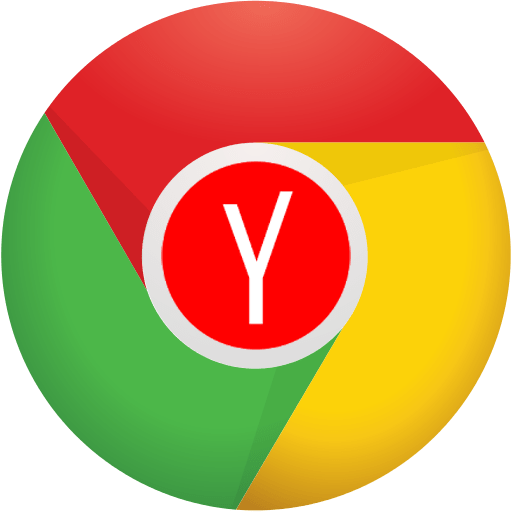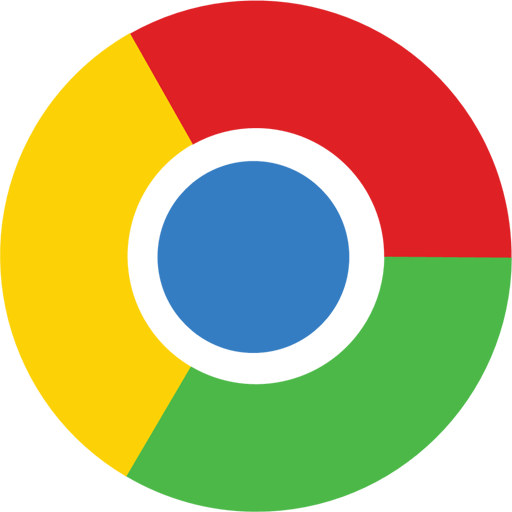Зміст
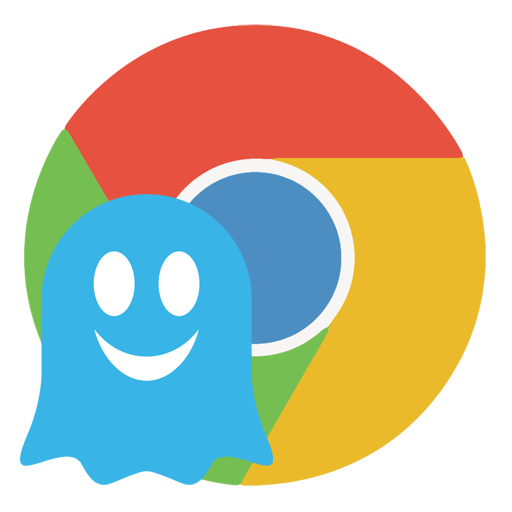
Браузер Google Chrome славиться широким вибором розширень від сторонніх розробників, які здатні значно розширити функціональність веб-оглядача. Наприклад, розширення Ghostery, про яке сьогодні піде мова, – це ефективний інструмент для приховування особистої інформації.
Швидше за все, для вас не стане секретом, що на багатьох сайтах розташовуються спеціальні лічильники, які збирають необхідну інформацію про користувачів: переваги, звички, вік і будь-яку активність. Погодьтеся, досить неприємно, коли за вами буквально шпигують.
І в даних ситуаціях розширення для браузера Google Chrome Ghostery – це ефективний інструмент для збереження анонімності шляхом блокування доступу до будь-яких своїх даних для більш ніж 500 компаній, які зацікавлені в зборі особистої інформації Користувачів.
Як встановити Ghostery?
Ви зможете завантажити Ghostery як відразу за посиланням в кінці статті, так і знайти його самостійно.
- Для цього клацніть по кнопці меню браузера і в списку перейдіть до пункту "додаткові інструменти – - »Розширення" .
- Нам необхідно потрапити в магазин розширень, тому в самому кінці сторінки клацаємо по посиланню «більше розширень» .
- У лівій області вікна магазину введіть в рядок пошуку назву розширення – Ghostery .
- В блоці «Розширення» першим же за списком відобразиться шукане нами розширення. Додайте його в браузер, клацнувши правіше по кнопці »встановити" .
- Коли установка розширення буде завершена, у верхній правій області браузера відобразиться іконка з симпатичним примарою.
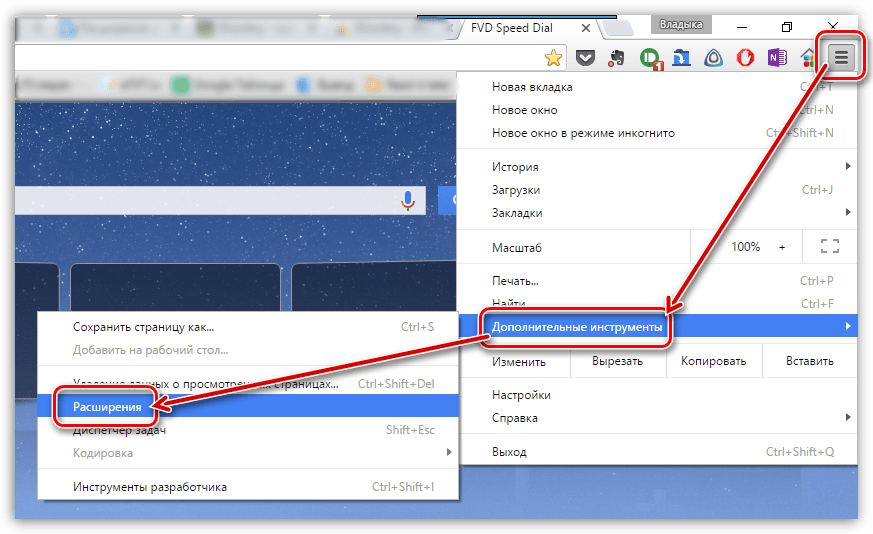
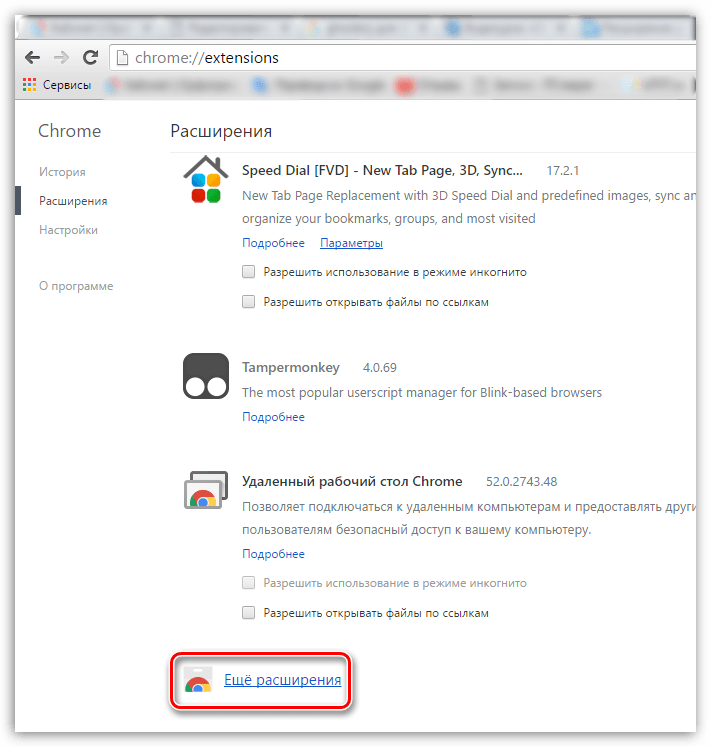
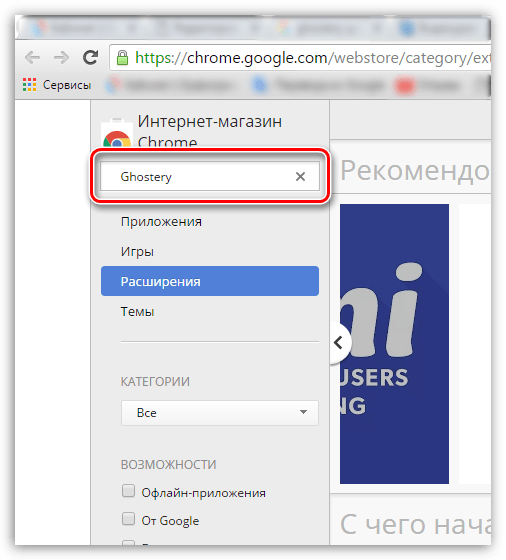
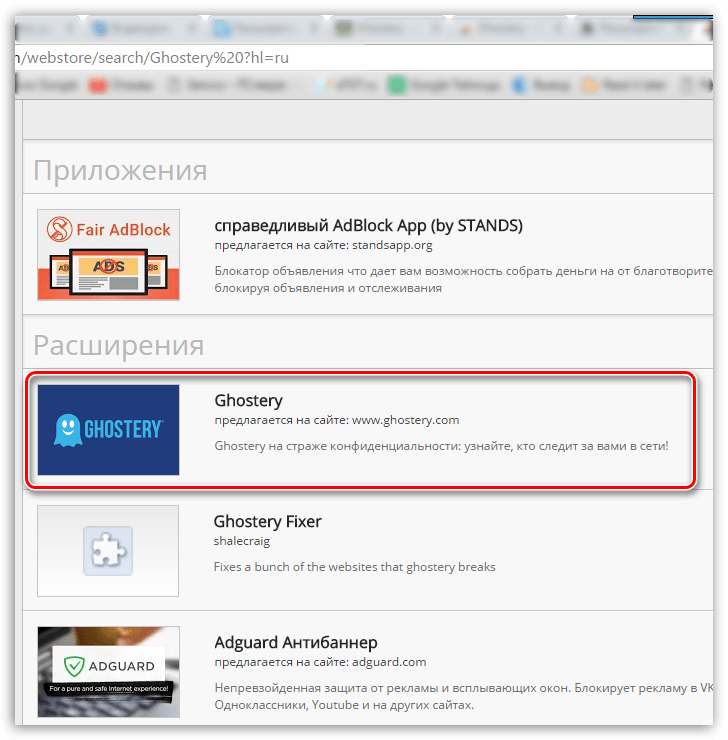
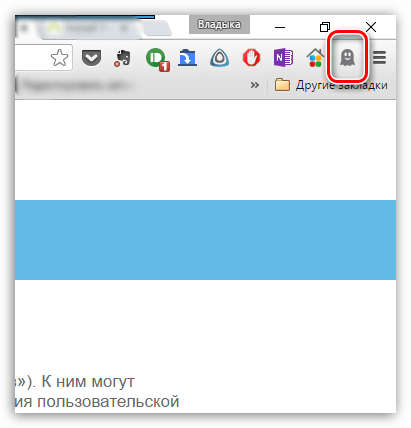
Як користуватися Ghostery?
- Клацніть по іконці Ghostery, щоб відобразити меню розширення. На екрані відобразиться вітальне вікно, в якому вам буде потрібно клацнути по іконці зі стрілочкою, щоб пройти далі.
- Програма приступить до невеликого навчального курсу, який дозволить зрозуміти принцип використання програми.
- Після проходження інструктажу перейдемо на сайт, який гарантовано збирає про користувачів інформацію-це yandex.ru . Як тільки ви перейдете на сайт, Ghostery зможе виявити розміщені на ньому жучки для стеження, в результаті чого загальна їх кількість буде відображено прямо на іконці розширення.
- Клацніть по іконці розширення. Вбудовані в програму інструменти для блокування різних типів жучків за замовчуванням відключені. Для того, щоб активувати їх, вам буде потрібно перевести тумблери в активне положення так, як це показано на скріншоті нижче.
- Якщо ви хочете, щоб обраний антижучок завжди працював на відкритому сайті, правіше від тумблера клацніть по іконці з галочкою, пофарбувавши її в зелений колір.
- У разі, якщо вам з яких-небудь причин буде потрібно призупинити блокування жучків на сайті, в нижній області меню Ghostery клацніть по кнопці " Пауза блокування» .
- І нарешті, якщо вибраний сайт вимагає дозволу на роботу помилок, додайте його до білого списку, щоб Ghostery пропустив його.
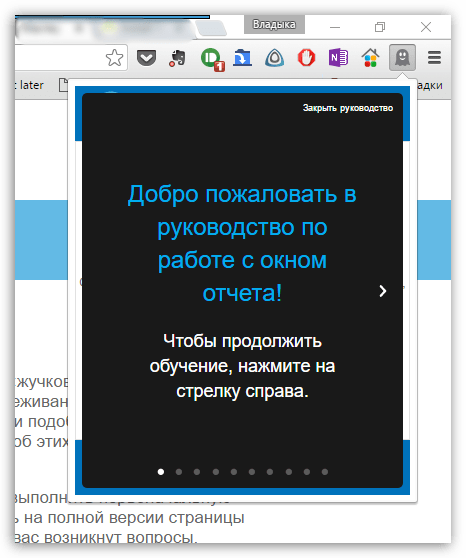
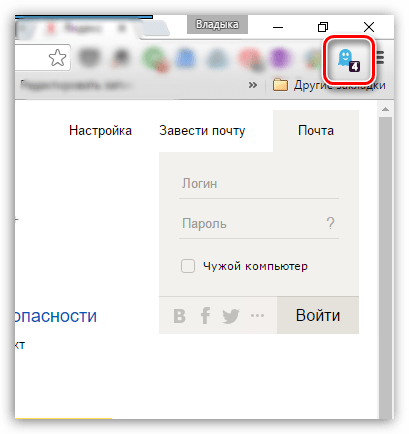
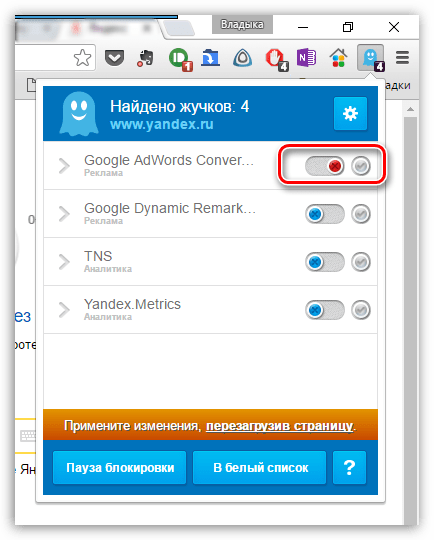
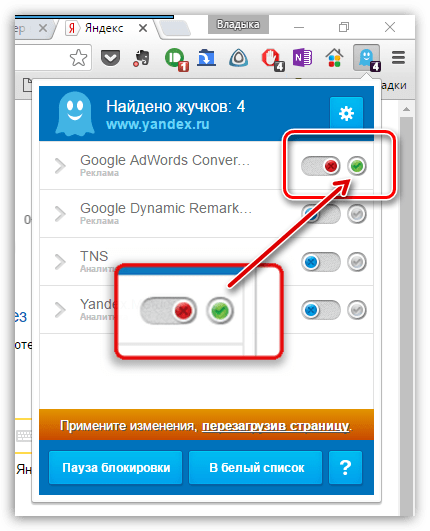
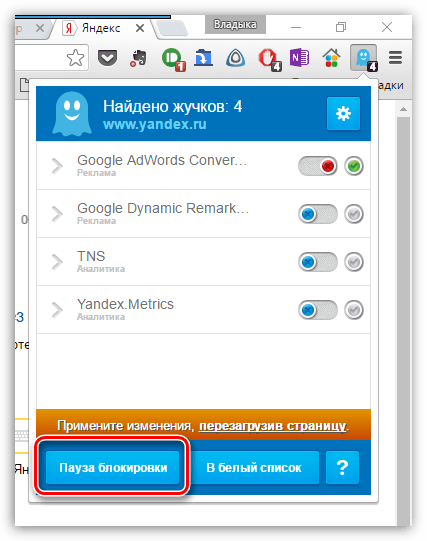
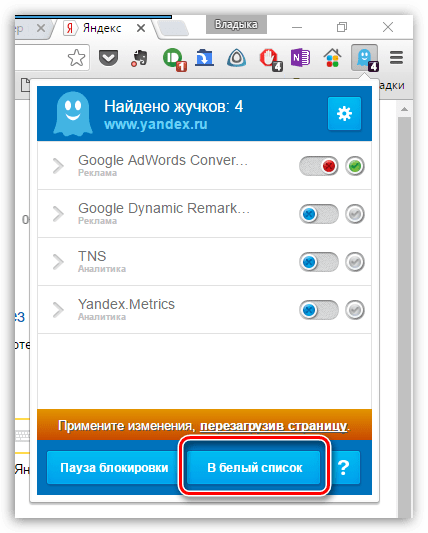
Ghostery – це відмінний безкоштовний інструмент для браузера Google Chrome, який дозволить захистити ваш особистий простір від шпигунства рекламними та іншими компаніями.